4 Oplossingen voor een Beschadigde Windows-update

Ontdek verschillende manieren om een beschadigde Windows-update te repareren als uw apparaat problemen ondervindt na het installeren van een recente update.

De app Foto's in Windows 10 bevat automatisch de standaard Windows-afbeeldingsmappen. Door deze mappen op te nemen, wordt hun inhoud geïmporteerd in de Foto's-app. Eenmaal geïmporteerd, kan Foto's de foto's in uw album automatisch analyseren en proberen ze in albums te ordenen op basis van inhoud. Als je de instelling hebt ingeschakeld, kan Foto's ook gezichtsherkenning uitvoeren op de foto's in je opgenomen albums. Deze gids leidt u door het proces van het importeren van een album in Foto's.
Een nieuw album importeren
Tip: Elke geïmporteerde map bevat ook alle submappen. Dit betekent dat u alleen de bovenste map hoeft op te nemen die alle foto's bevat die u wilt importeren, u hoeft niet elke afzonderlijke map te importeren.
De eerste stap is om de Foto's-app te openen. Om dit te doen, drukt u op de Windows-toets, typt u "Foto's" en drukt u op enter. Vervolgens wilt u de instellingen openen door op het ellipspictogram in de rechterbovenhoek te klikken en "Instellingen" te selecteren in het vervolgkeuzemenu.
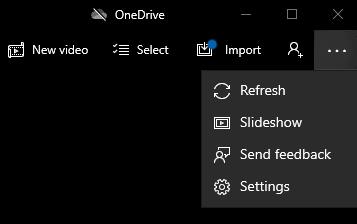
Open de instellingen door op het ellipspictogram in de rechterbovenhoek te klikken en vervolgens op "Instellingen" te klikken.
Klik op de knop "Een map toevoegen", dit is de bovenste optie in de instellingen. Dit kan een venster openen waarin enkele mappen worden voorgesteld als potentiële albums die u mogelijk wilt importeren. Deze suggesties bevatten ook een klein voorbeeld van miniatuurafbeeldingen uit de map. Als u een van die mappen wilt importeren, vinkt u gewoon het relevante selectievakje aan.
Tip: U kunt meerdere voorgestelde mappen tegelijk importeren.
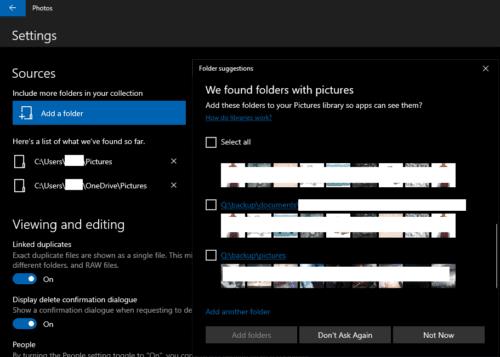
Selecteer indien van toepassing uit de voorgestelde mappen en klik op "Mappen toevoegen".
Als u een map wilt importeren die niet in de voorgestelde lijst staat, kunt u klikken op "Nog een map toevoegen" onderaan het venster met mapsuggesties. Dit opent een nieuw venster, waarin u naar de map moet bladeren die u wilt importeren en vervolgens op "Map selecteren" moet klikken. Dit zal het toevoegen aan de lijst met voorgestelde mappen en het automatisch selecteren.
Nadat u de gewenste mappen aan de voorgestelde mappen heeft toegevoegd en een van de automatische suggesties hebt geselecteerd die u wilt importeren, klikt u op "Mappen toevoegen".
Als het voorgestelde mapvenster niet voor u wordt geopend, moet u in plaats daarvan bladeren naar mappen die u handmatig wilt importeren.
Tip: Als u handmatig naar mappen bladert, kunt u slechts één map tegelijk importeren.
Zodra je alle gewenste mappen hebt geïmporteerd, verlaat je de instellingen door op de pijl in de linkerbovenhoek te klikken. Uw foto's verschijnen nu in de "Verzameling" en andere tabbladen.
Tip: als u een groot aantal foto's wilt importeren, kan het even duren voordat ze allemaal verschijnen en miniaturen genereren.
Een album maken met bestaande foto's
Als u alle gewenste foto's al heeft geïmporteerd en u ze gewoon in een nieuw album wilt sorteren, kunt u dit ook doen vanaf het tabblad Albums. Klik op het tabblad Albums in de bovenste balk en klik vervolgens op "Nieuw album".
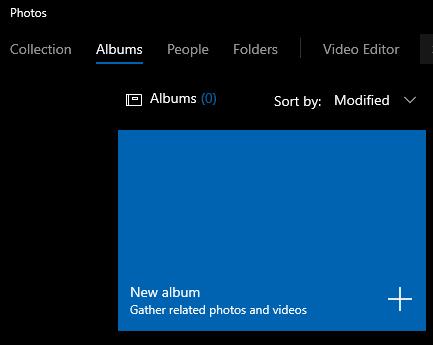
Klik op "Nieuw album" op het tabblad Albums.
In het scherm Nieuw album maken kunt u selecteren welke foto's u in het nieuwe album wilt opnemen en vervolgens op "Maken" in de rechterbovenhoek klikken.

Selecteer de foto's die u in het nieuwe album wilt opnemen en klik vervolgens op "Maken".
Op het volgende scherm kunt u uw nieuwe album een naam geven door op het potloodpictogram naast de standaardnaam "Album" te klikken. Typ gewoon je nieuwe albumnaam en druk op Enter.
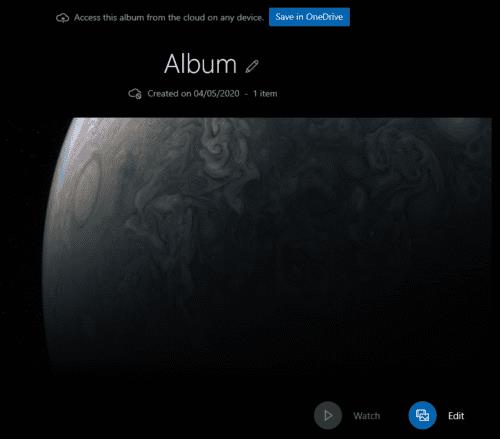
Geef uw album een naam door op het potloodpictogram naast de standaardnaam "Album" te klikken.
Om deze weergave te verlaten en terug te keren naar de hoofdalbumlijst, klikt u op de pijl in de linkerbovenhoek. Je nieuwe album verschijnt nu in de albumlijst.
Ontdek verschillende manieren om een beschadigde Windows-update te repareren als uw apparaat problemen ondervindt na het installeren van een recente update.
Deze handleiding toont u hoe u de instellingen voor UAC in Microsoft Windows kunt wijzigen.
Hoe de Microsoft Windows Bestandbescherming functie in te schakelen of uit te schakelen met behulp van de Register en andere methoden voor Windows 10 en 11.
Als je je muisinstellingen niet kunt wijzigen op Windows 10, werk dan de muisdrivers bij of installeer ze opnieuw. Of voer de probleemoplosser voor Hardware en Apparaten uit.
Vraagt u zich af waar schermafbeeldingen naartoe gaan op een Windows-pc? Bekijk 5 methoden om schermafbeeldingen te vinden op Windows 11 en 10, inclusief het gebruik van OneDrive en de nieuwste functies van het knipprogramma.
Als Bluetooth niet correct werkt en apparaten geen verbinding kunnen maken, volgen deze stappen voor probleemoplossing om problemen binnen Windows 10 op te lossen.
Wilt u de naam van uw computer moeiteloos in Windows vinden? Hier zijn 6 manieren om de naam van een computer te vinden op Windows 11 of lager.
Hier leest u hoe u Credential Manager op Windows 10 en Windows 11 gebruikt om uw aanmeldingsgegevens voor websites en apps te bekijken, bewerken en beheren.
Om Windows 10-foutcode 0x80004005 op te lossen, start u de probleemoplosser voor Windows Update en voert u de SFC- en DISM-opdrachten uit.
Om Yahoo Mail-fout 0x8019019a in de Windows 10 Mail-app op te lossen, verwijdert u uw Yahoo-account uit de Mail-app en genereert u een nieuw Yahoo-app-wachtwoord.
Om Office-foutcode 0xc0000142 te herstellen, installeert u de nieuwste Office-updates, start u de ClickToRun-service opnieuw en repareert u uw Office-bestanden.
Als OneNote laggy is, werkt u de app bij en opent u een nieuw notitieblok. Wis vervolgens de app-cache en schakel automatische synchronisatie uit.
Als uw computer net is gecrasht met de BSOD-fout van de Registerfilter Driver Exception, gebruik dan deze handleiding om het probleem op te lossen.
Als uw Surface Book-touchscreen niet meer reageert, voert u de Microsoft Surface Diagnostic Toolkit uit en controleert u of de tool het probleem verhelpt.
Als je Surface-pen niet meer werkt, controleer je de instellingen voor de pendruk nogmaals en voer je Microsofts Surface Diagnostic Toolkit uit.
Als u Nieuws en interesses wilt uitschakelen, klikt u met de rechtermuisknop op uw taakbalk, selecteert u de functie en klikt u op de optie Uitschakelen.
Als losgemaakte apps en programma's steeds weer op de taakbalk verschijnen, kunt u het lay-out XML-bestand bewerken en de aangepaste regels verwijderen.
Om slepen en neerzetten uit te schakelen, moet u de gevoeligheidsinstellingen voor slepen en neerzetten wijzigen met behulp van de Register-editor.
IT-beheerders gebruiken Remote Server Administration Tools (of RSAT) om Windows Server-rollen en -functies te beheren. Hier leest u hoe u RSAT installeert.
Als u niet het risico wilt lopen uw computer vast te zetten na het installeren van de nieuwste versie van Windows 10 OS, kunt u functie-updates uitstellen.
Als u fouten of crashes ondervindt, volg dan de stappen voor een systeemherstel in Windows 11 om uw apparaat terug te zetten naar een eerdere versie.
Als je op zoek bent naar de beste alternatieven voor Microsoft Office, zijn hier 6 uitstekende oplossingen om mee aan de slag te gaan.
Deze tutorial laat zien hoe je een snelkoppeling op je Windows-bureaublad kunt maken die een opdrachtprompt opent naar een specifieke maplocatie.
Wil je niet dat anderen toegang hebben tot je computer terwijl je weg bent? Probeer deze efficiënte manieren om het scherm te vergrendelen in Windows 11.
Ontdek verschillende manieren om een beschadigde Windows-update te repareren als uw apparaat problemen ondervindt na het installeren van een recente update.
Heb je moeite om uit te vinden hoe je een video als schermbeveiliging kunt instellen in Windows 11? We onthullen hoe je dit kunt doen met behulp van gratis software die ideaal is voor meerdere video-bestandsformaten.
Word je geërgerd door de Verteller functie in Windows 11? Leer hoe je de vertellerstem op verschillende eenvoudige manieren kunt uitschakelen.
Het beheren van meerdere e-mailinboxen kan een lastige taak zijn, vooral als je belangrijke e-mails in beide inboxen ontvangt. Dit artikel legt eenvoudige stappen uit om Microsoft Outlook met Gmail te synchroniseren op PC en Apple Mac apparaten.
Hoe de versleutelde bestandssysteemfunctie in Microsoft Windows in te schakelen of uit te schakelen. Ontdek de verschillende methoden voor Windows 11.
Als je toetsenbord dubbel spaties invoert, herstart je computer en maak je toetsenbord schoon. Controleer dan je toetsenbordinstellingen.

























